Verifizierung / Passwort zurücksetzen
Verifizierungsmaske aufrufen
In der Email von BinDoc, die Sie erhalten haben, befindet sich der Link zur Verifizierungsmaske, ansonsten klicken Sie hier.
Emailadresse angeben und Verifizierungscode anfordern
Geben Sie hier Ihre Email-Adresse ein, meist die Email-Adresse, die Sie für Ihre Arbeit verwenden. Beispiel: vorname.nachname@firma.de
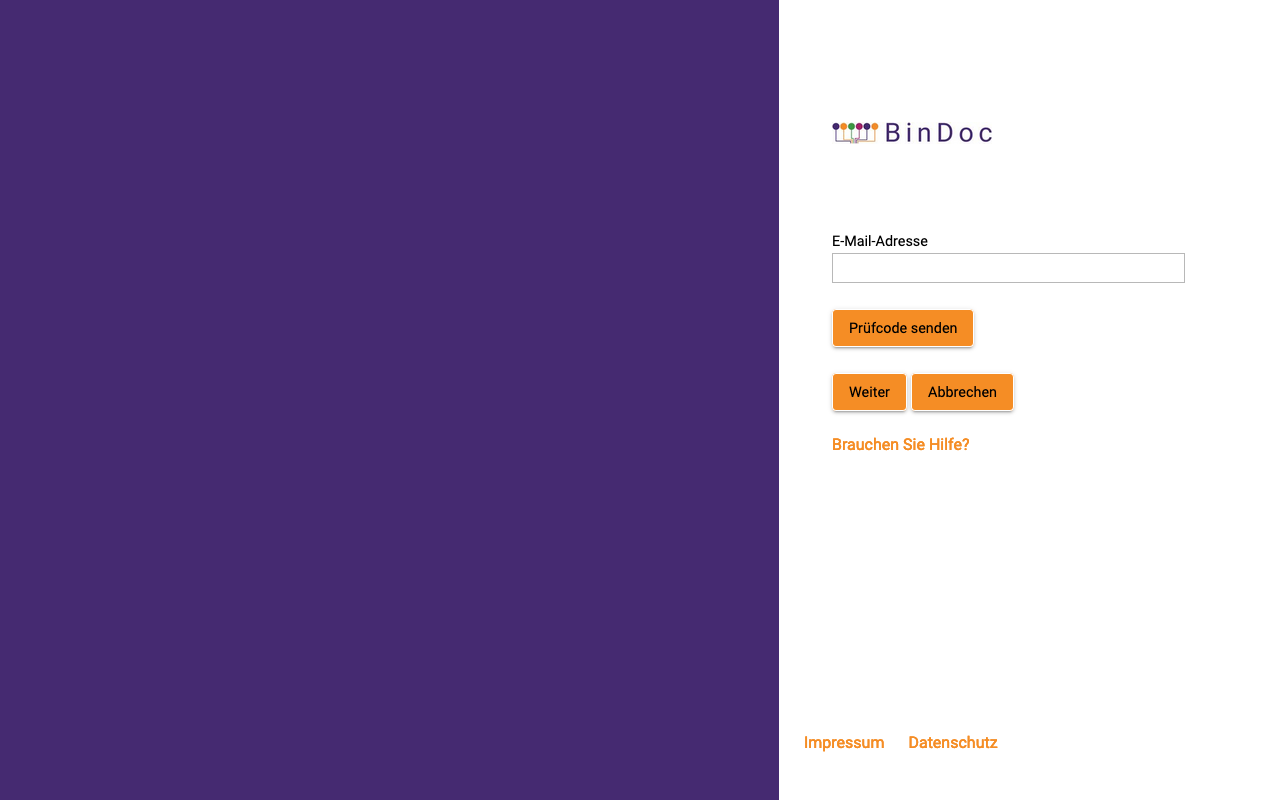
Verifizierungscode im E-Mail-Postfach abrufen und eingeben
Warten Sie ein paar Minuten, Sie sollten eine Email von Microsoft im Namen von BinDoc GmbH <msonlineservicesteam@microsoftonline.com> bekommen, die einen 6-stelligen Code enthält.
Sollten Sie keine Email erhalten, kontaktieren Sie bitte umgehend Ihren System Administrator.
Zusätzliche Hinweise finden Sie hier: Informationen für System Administratoren
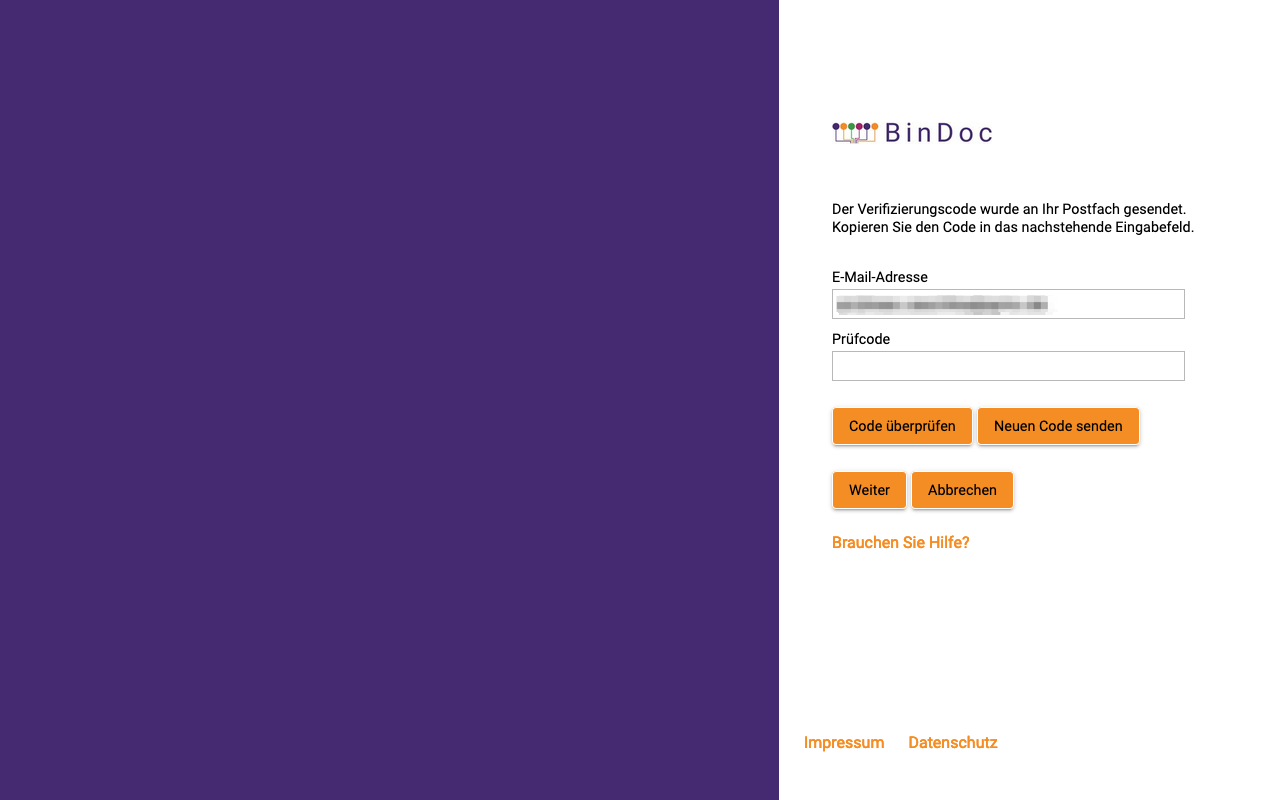
Passwort festlegen
Nachdem Sie den Code eingegeben haben, wird dieser kurz geprüft. Auch die Email-Adresse wird überprüft. Wenn beides verifiziert wurde, können Sie mit Weiter das Passwort festlegen.
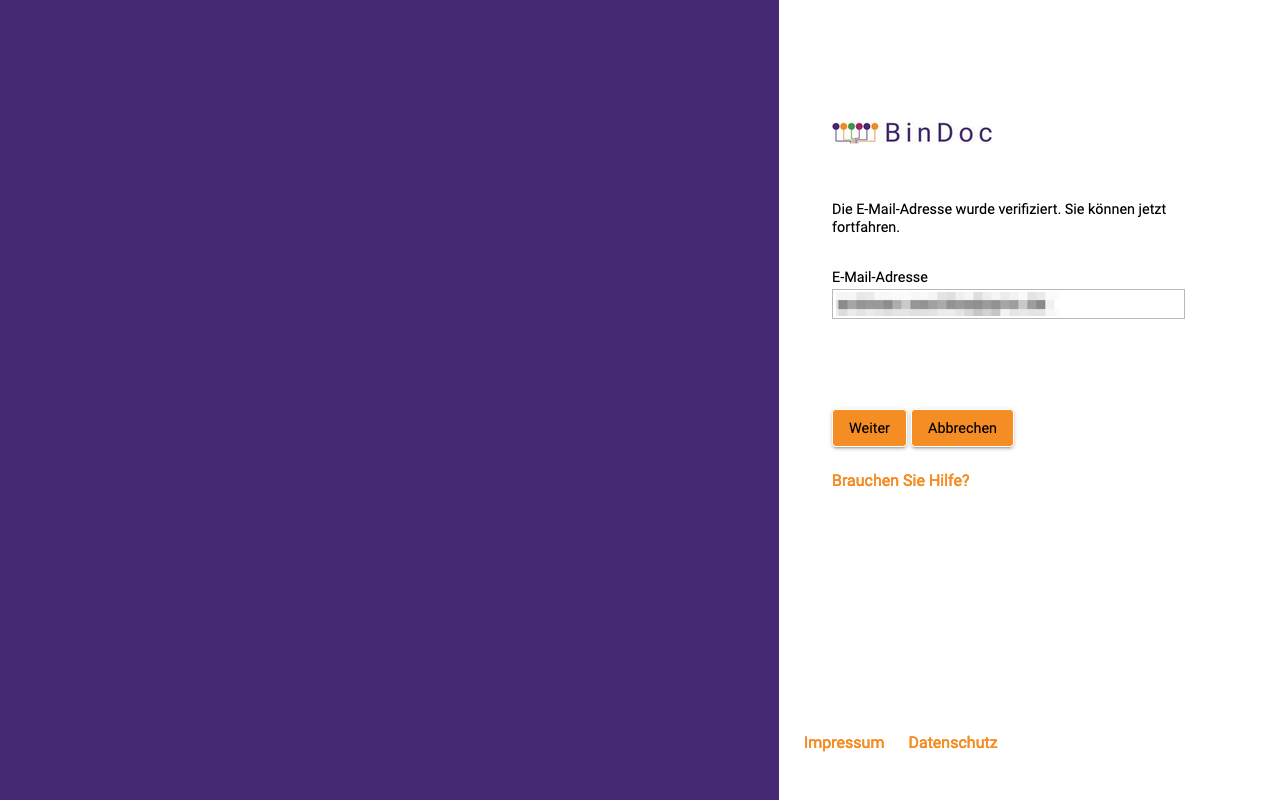
Das Password muss ein paar Kriterien erfüllen, damit es nicht so leicht zu erraten ist.
- Zwischen 8-16 Zeichen
- Verschiedene Zeichen aus mindestens 3 von 4 Gruppen
- Kleinbuchstaben
- Großbuchstaben
- Ziffern (0-9)
- eines der folgenden Symbole: @#$%^&*-_+=[]{}|\:',?/`~"();.
Bestätigen Sie das Passwort anschließend noch einmal in der Zeile darunter.
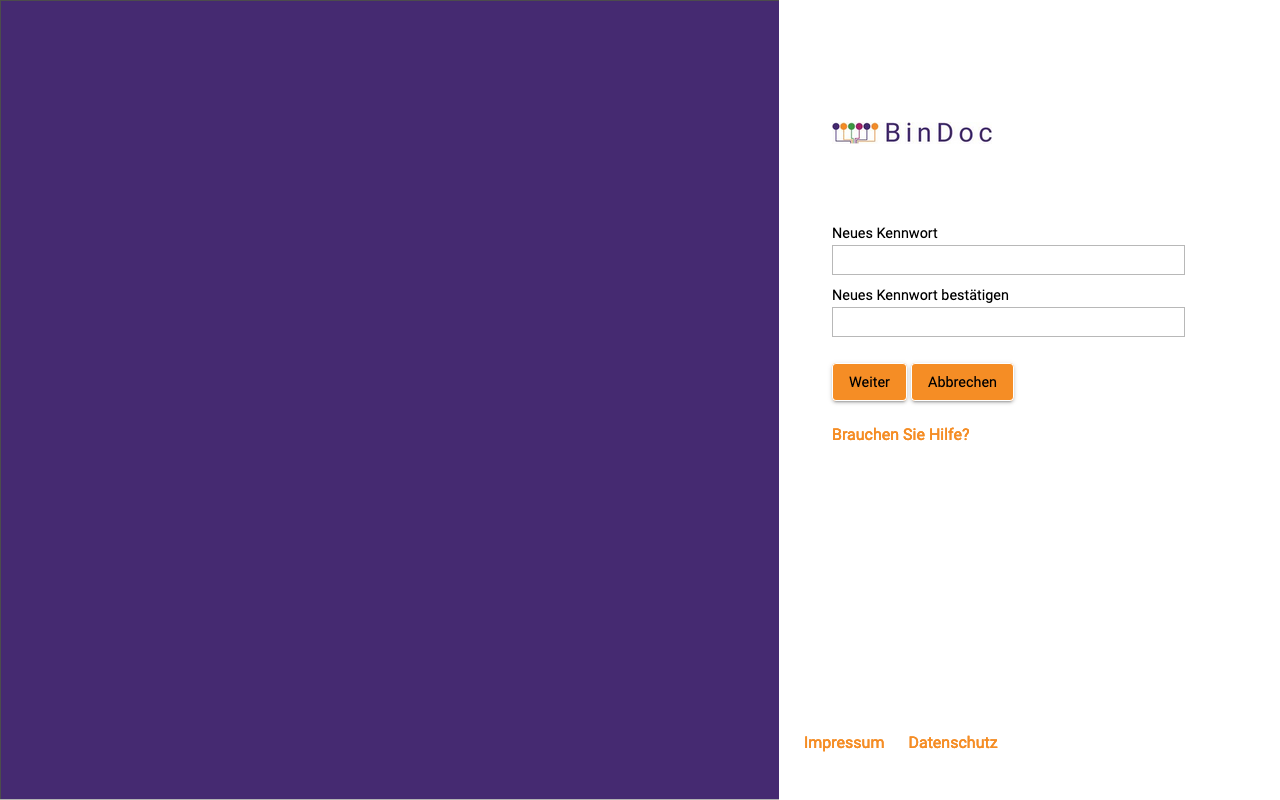
Anschließend haben Sie sich erfolgreich verifiziert und können sich bei allen BinDoc Produkten anmelden.
